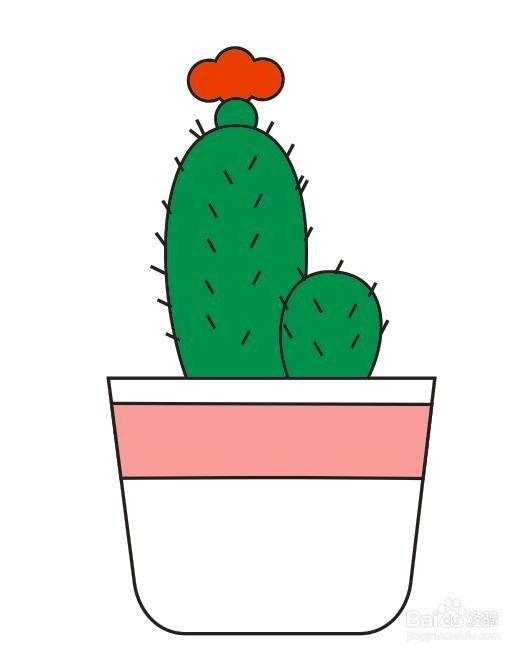1、首先,在页面上画一矩形,
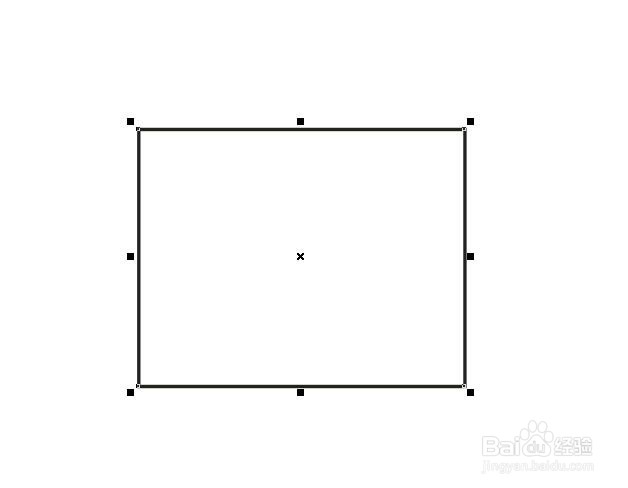
2、将其转曲,用形状工具将矩形的下面两个角做成圆角,并缩短底边。做成花盆状。
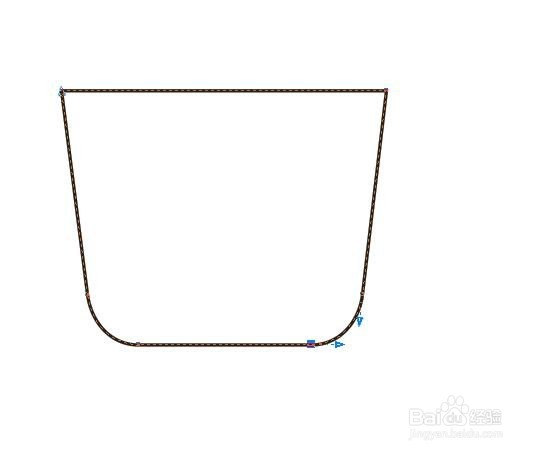
3、在“花盆”上绘制一矩形,转曲,用形状工具将其修改为图中形状,并填充粉红色。
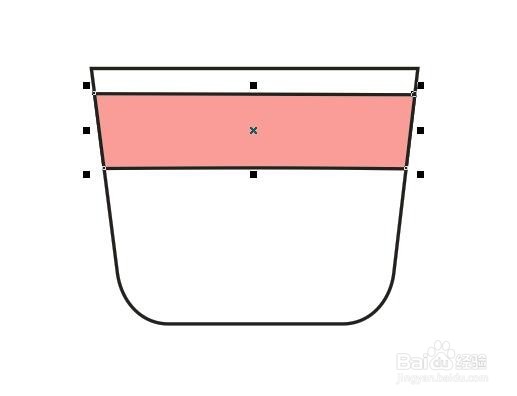
4、用椭圆形工具在花盆上方绘制两个椭圆形。
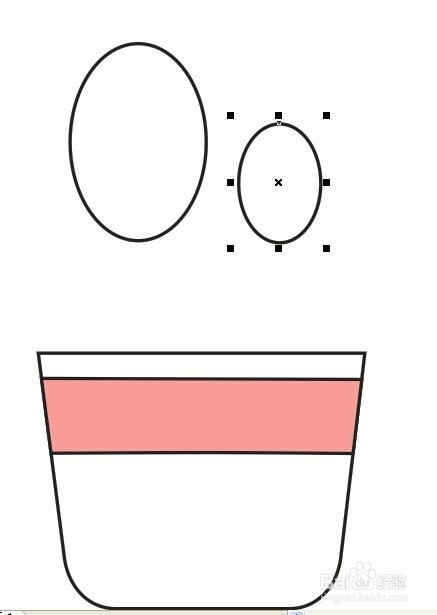
5、将两个椭圆形转换为曲线,用形状工具修改为如图图形,--两片仙人掌。并填充绿色。
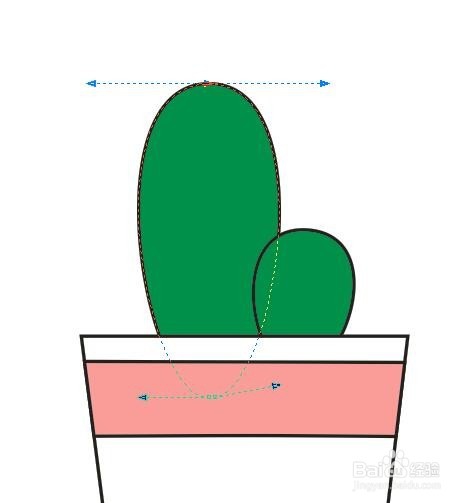
6、在仙人掌的上方按住Ctrl键绘制一个正圆形,并填绿色。

7、如图,将绿色正圆复制四个,颜色改为红色。
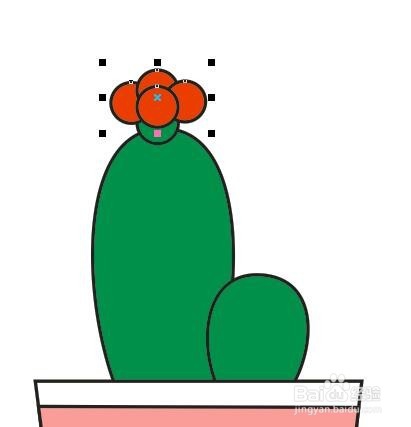
8、将四个红色正圆焊接在一起。
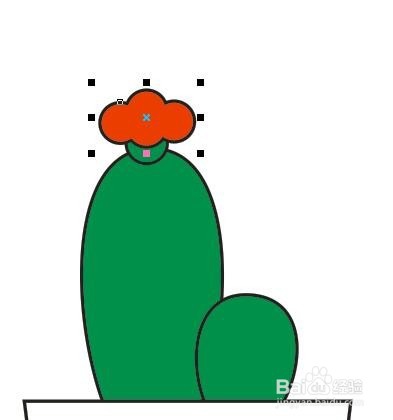
9、摆放一下他们的位置,将绿色正圆置于仙人掌的下一层,将红色焊接好的图形置于绿色正圆的下层。
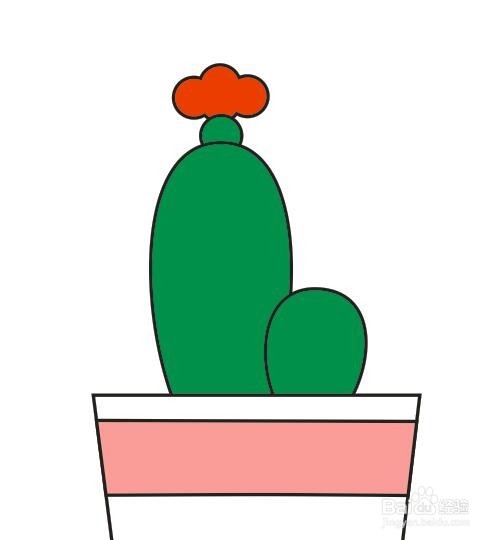
10、用手绘工具绘制一条短直线作为仙人掌的刺,然后复制多份,改变下仙人掌刺的方向。
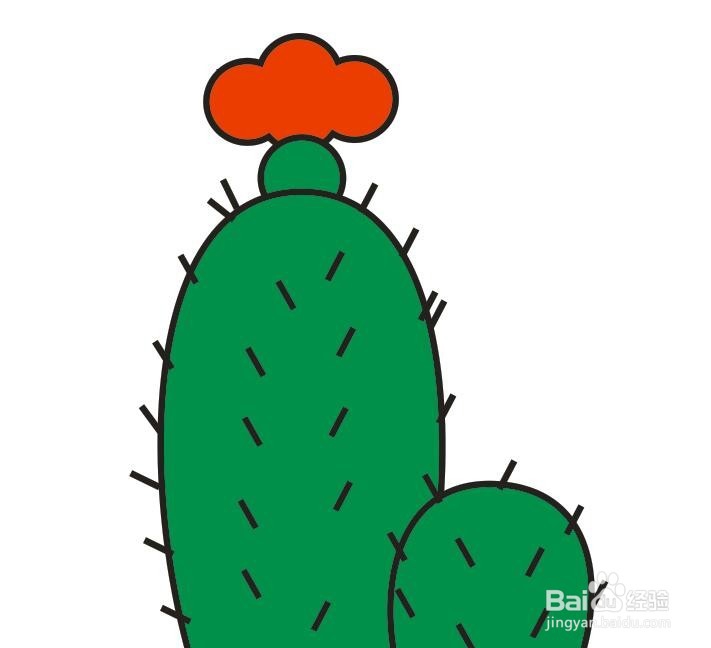
11、完成,,最终效果。。